wps PPT是一款非常受欢迎的幻灯片制作软件,其中有很多智能化操作,可以帮助我们高效完成幻灯片的编辑和制作。如果我们希望在电脑版WPS
PPT中把图片去色,小伙伴们知道具体该如何进行操作吗,其实操作方法是非常简单的,小编这里为小伙伴们分享两种比较常用的操作方法,步骤都是非常简单的,小伙伴们可以打开自己的电脑版WPS
PPT后,跟着下面的图文步骤一起动手操作起来,看看不同的操作方法给图片去色后是什么效果。接下来,小编就来和小伙伴们分享具体的操作步骤了,有需要或者是有兴趣了解的小伙伴快来和小编一起往下看看吧!
第一步:双击打开电脑版WPS PPT,插入需要处理的图片;
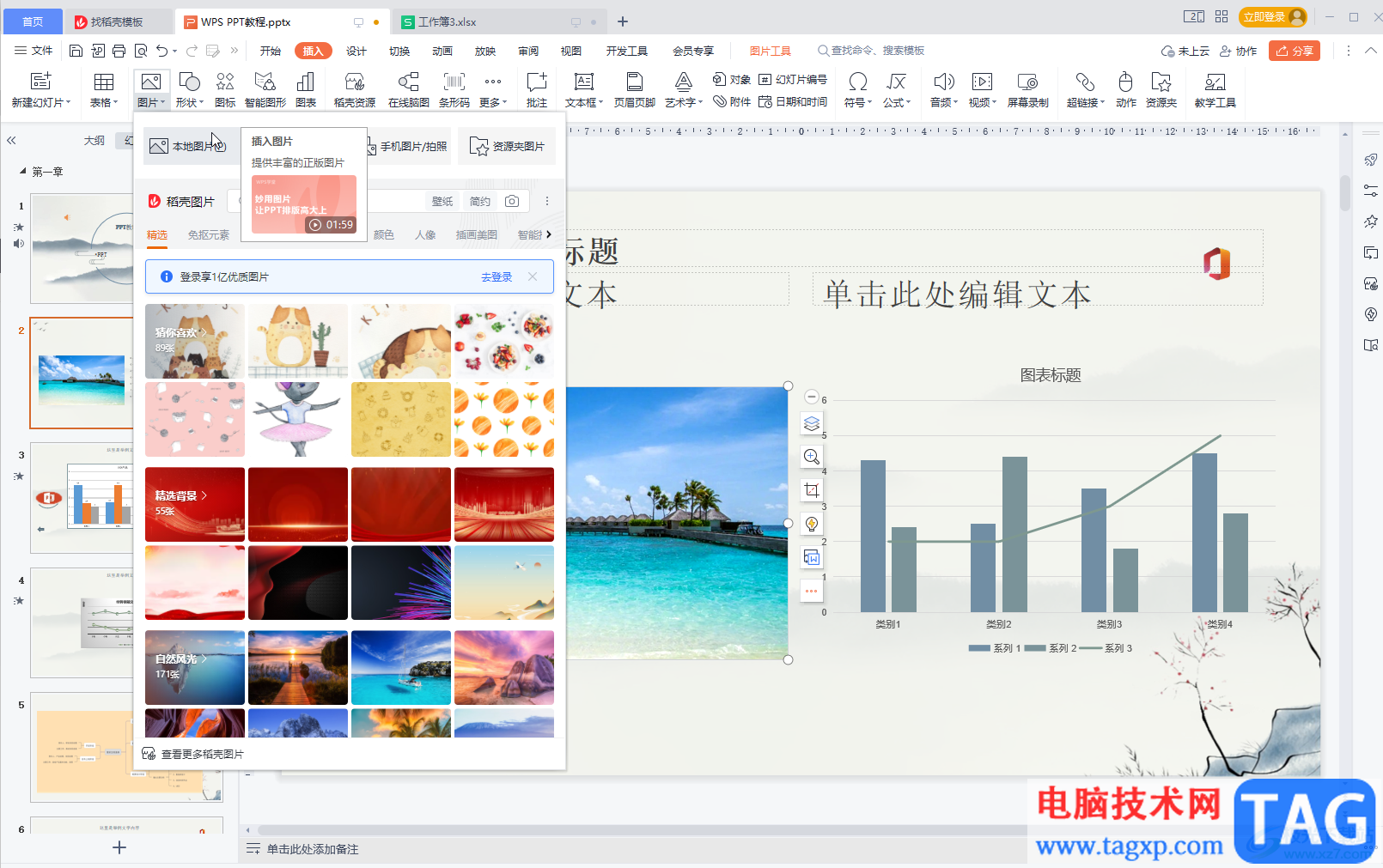
第二步:方法1.点击选中图片后,在自动出现的“图片工具”下点击“色彩”——“灰度”或者“黑白”就可以了;
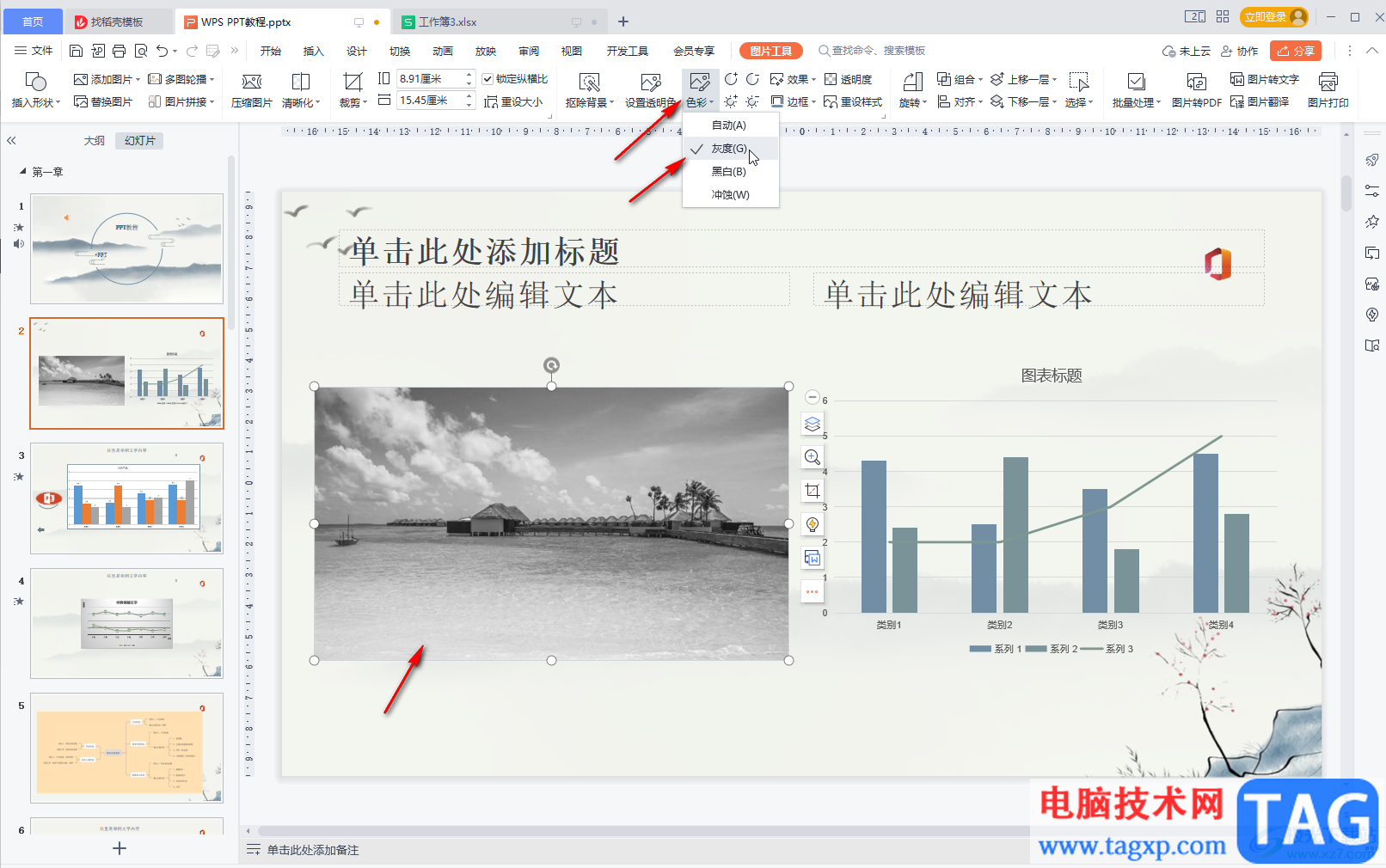
第三步:方法2.点击选中图片后,在自动出现的浮动工具栏中点击如图所示的三个点图标并在子选项中点击“图片编辑”;
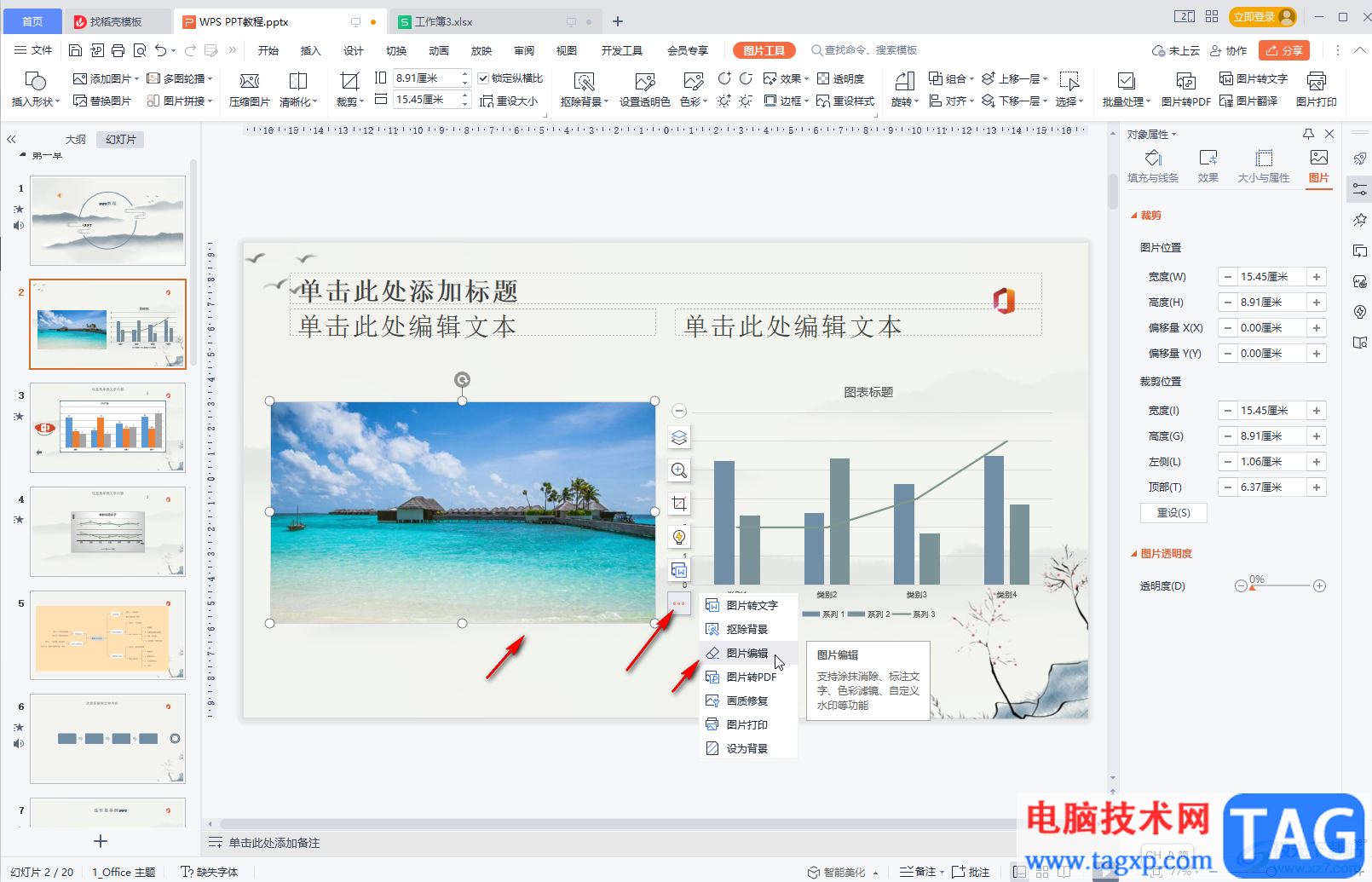
第四步:或者右键点击图片后选择“编辑”;
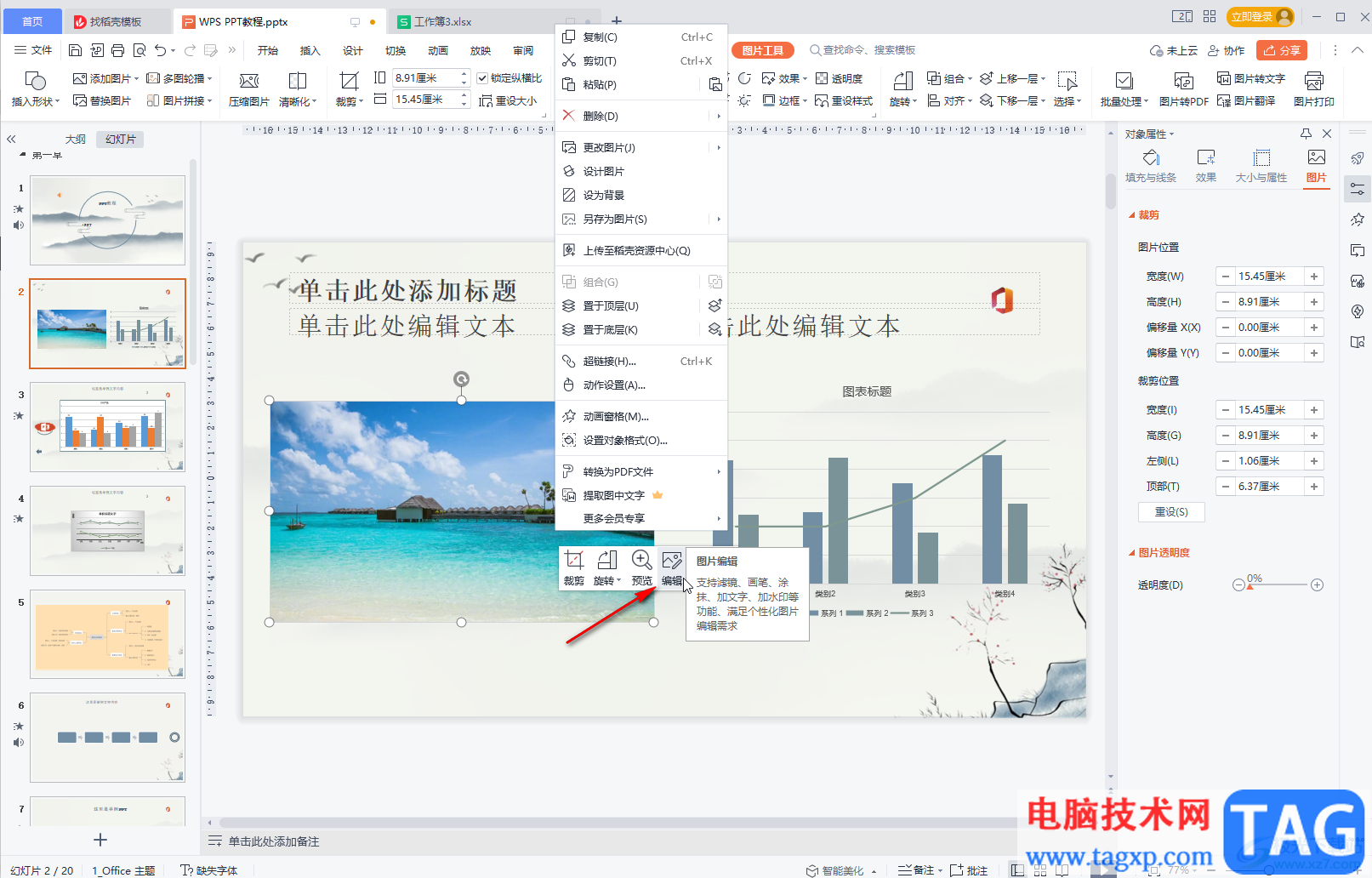
第五步:在打开的窗口中切换到“色彩”栏,然后就可以调整参数或者直接在“滤镜”中进行选择了,按住图片下方如图所示的图标可以查看对比效果,然后点击替换原图或者另存图片就可以了。
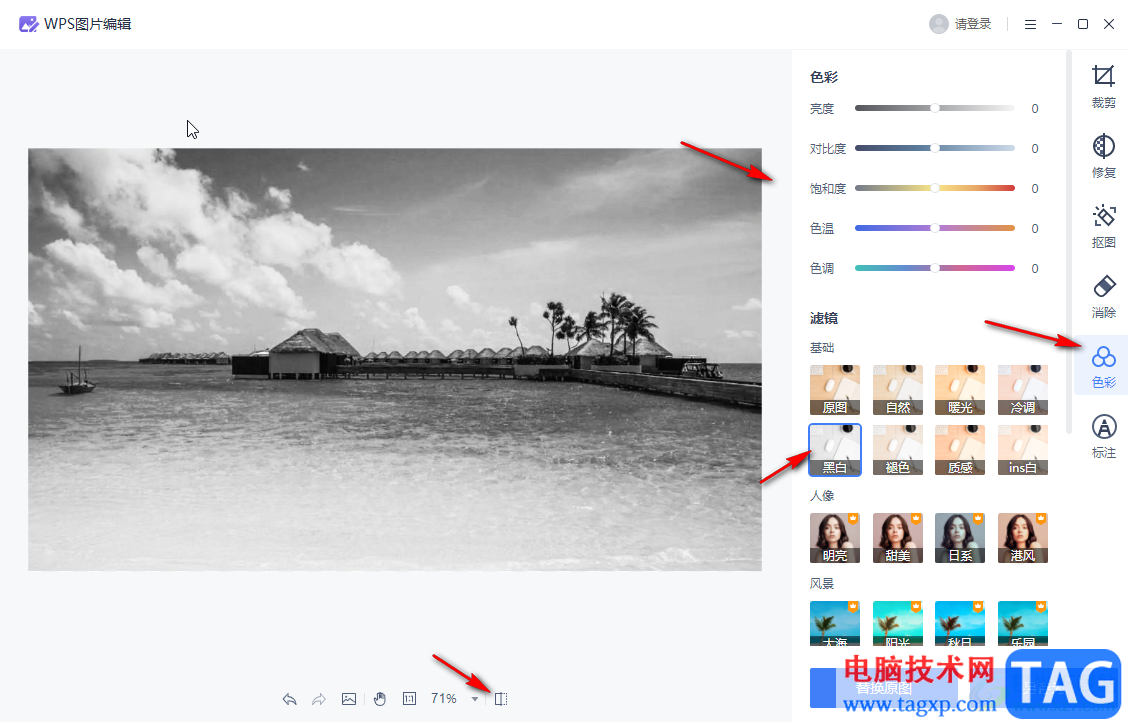
以上就是电脑版WPS演示文稿中给图片去色的方法教程的全部内容了。在图片编辑窗口,我们还可以添加标注,进行抠图,修复,裁剪等处理。
 高德地图怎么标注地点 高德地图怎么标注
高德地图怎么标注地点 高德地图怎么标注
高德地图怎么标注地点?高德地图是使用度十分广的地图导航软......
 原神月浴之渊详细流程分享
原神月浴之渊详细流程分享
原神月浴之渊详细流程分享,原神月浴之渊任务怎么完成?原神月......
 wps软件设置保存文件图标的教程
wps软件设置保存文件图标的教程
wps软件一出现就受到了许多用户的关注,用户在使用过后就很喜......
 掌上优衣库退款审核流程
掌上优衣库退款审核流程
掌上优衣库退款审核流程,掌上优衣库退款得多久?和其他平台一......
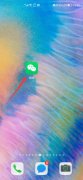 微信号忘了怎么能找回来
微信号忘了怎么能找回来
1、打开微信,点击找回密码。2、选择申诉找回微信账号密码。......

当你想要在WPSPPT中制作数据曲线图的时候,那么我们就需要在该文档编辑工具中通过插入功能进入到图表页面中进行选择,这款软件提供的图表样式有很多,你可以插入柱形图、散点图、折线图...

大家对wps软件都是很熟悉的,这是因为wps软件可以帮助用户简单轻松的完成不同类型文件的编辑工作,让用户有效提升了自己的办事效率,所以wps软件吸引了不少的用户前来下载使用,当用户在...
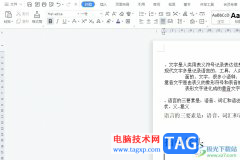
作为一款多功能办公软件,wps软件让用户实现了下载一款软件编辑多种文件的想法,因此wps软件吸引了不少的用户前来下载使用,当用户在wps软件中编辑文档文件时,会发现其中的功能是很强大...

当你接收到一个Excel文件时,一般都是要对数据进行处理的,一般我们的电脑上都是安装了WPS软件的,如果你需要对数据进行处理操作,那么你就需要通过WPS这款软件来处理,当你通过WPSExcel表...

通过在WPSWord文档中进行各种文档的一个编辑和设置时,我们会由于自己的需求,需要将文档内容打印出来浏览,通过纸张版的可以让我们更加直观的浏览文档,但是有的小伙伴想要知道如何设...
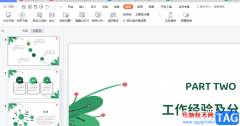
wps软件中的功能有着其它办公软件的支持,因此用户可以在wps软件中编辑不同种类的文件,例如有着文档、表格以你演示文稿等不同类型的文件,总的来说满足了用户多样的编辑需求,当用户在...
在我们日常表格数据处理的工作中,经常需要处理一些有关重复值的内容,比如将某一列有重复的值删掉除,仅保留一个。还有,在录入数据时,当出现重复值时,希望有提示或者以某...

当用户使用的是wps软件时,用户可以感受到里面丰富且实用的功能,这些功能有着其它热门办公软件的支持,所以用户可以在wps软件中编辑文档、表格以及演示文稿等不同类型的文件,给用户带...
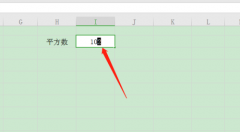
近日有一些小伙伴咨询小编关于WPS表格数字怎么设置上标呢?下面就为大家带来了WPS表格数字设置上标的教程,有需要的小伙伴可以来了解了解哦。...
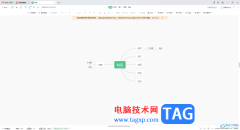
大家需要就进行思维导图的创建时,那么可以在WPS中直接窗口,一些小伙伴平时比较喜欢进行思维导图的创建,会将自己的工作内容进行制作成思维导图的样式展示出来,那么就可以使用该软件...

通过在WPSWord文档中进行各种文档的一个编辑和设置时,我们会由于自己的需求,需要将文档内容打印出来浏览,通过纸张版的可以让我们更加直观的浏览文档,但是有的小伙伴想要知道如何设...

越来越多的用户会选择在wps软件中来完成多种文件的编辑工作,这是因为wps软件中有着许多强大且实用的功能,并且这些功能有着其它热门办公软件的支持,所以用户可以简单轻松的完成编辑工...

对于WPS这款软件,我们是一点也不陌生的,特别是一些办公人员,经常需要使用该软件进行相关数据的处理和文档的编辑操作,其中我们在进行数据处理的过程中,有些需要将重要的数据进行求...

对于WPS这款软件来说,大部分的小伙伴都已经是了如指掌了,目前可能比较小部分的小伙伴是不怎么熟悉WPS的,在WPS软件中我们可以进行不同文档的编辑,有的时候我们需要对一些工作资料或者...

在WPSWord文档中,你除了可以进行文字内容的编辑和修改以及图片和表格等内容的插入之外,其实我们还可以在WPSWord进行九宫格图片的设计,只需要我们在文档中插入一个九宫格的表格样式,之...